Dans cet article, nous parlerons de trois problèmes différents : exception logicielle inconnue 0xc06d007e, exception logicielle inconnue 0x80000003, exception logicielle inconnue 0xe06d7363 qui se produit sur les systèmes Windows pour diverses raisons.
La principale raison de mettre tous ces sujets sous le même titre est que tout apparaît avec un message d’erreur commun “Exception logicielle inconnue”. Étant donné que le code d’erreur est différent, chacun d’eux traite de problèmes complètement différents.
Tout d’abord, nous décrivons les raisons pour lesquelles ces problèmes sont apparus collectivement afin que vous puissiez les différencier, puis nous passons à la partie solution, où nous montrerons certaines opérations courantes et individuelles que vous devez effectuer pour obtenir le correctif requis. Cela dit, commençons la discussion !
Qu’est-ce qui différencie l’exception logicielle inconnue 0xc06d007e, 0x80000003 et 0x80000003 ?
Commençons par ‘l’exception logicielle inconnue (0xc06d007e), il s’agit d’un problème qui se traduit dans les conditions suivantes :
- Fonction de mise à jour de Windows corrompue – La fonction de mise à jour de Windows corrompue est la principale raison à l’origine de ce problème. L’exécution de Windows Update Troubleshooter est la solution courante que les utilisateurs essaient dans un tel cas pour obtenir la solution requise,
- Interférence faite par un AV tiers – certaines personnes parlent du problème en cours de discussion et apparaissent à la suite d’un outil AV surprotecteur installé dans le système. Ceux qui ont bloatware AV ont été signalés comme rencontrant ce problème. La solution possible pour eux est de désinstaller complètement la 3ème suite,
- Interférence avec des outils tiers – L’interférence peut être causée par des applications tierces telles que des clients VPN ou un logiciel de tunnellisation. Vous pouvez résoudre le problème en obtenant un état de démarrage minimal,
- Corruption des fichiers système – la corruption des fichiers système pourrait également être responsable de ce problème. Une solution possible que vous devriez essayer dans ce cas consiste à exécuter l’analyse SFC et DISM.
En passant à l’erreur d’exception logicielle inconnue 0x80000003, il s’agit d’une erreur liée à l’initialisation d’Outlook. Le message d’erreur indique que l’application Outlook n’a pas réussi à s’initialiser correctement. Pour votre information, Outlook est un module inclus dans le package de Microsoft Office.
Sa responsabilité est de réduire la gêne des allers-retours pour envoyer et consulter les e-mails, gérer les réunions et gérer les tâches. Les gens reçoivent un problème d’initialisation d’Outlook et ne permettent donc pas à l’application de s’exécuter correctement.
Les modules complémentaires corrompus sont la principale raison qui conduit à ce problème. Cependant, il peut y avoir des conflits logiciels. Avant de commencer votre correction de cette erreur, vous devez vérifier la liste des applications installées et voir si un programme appelé EMET est installé. Essayez de le désinstaller et voyez si cela résout le problème.
L’exception logicielle d’erreur inconnue 0xe06d7363 est un message d’erreur généré par le compilateur Microsoft Visual C ++. Cette erreur est communément appelée erreur d’application Windows. Le message d’erreur apparaît car l’application ne peut pas se lancer ou certains processus/opérations n’ont pas pu être terminés par l’application.
Les facteurs responsables de ce problème incluent l’incompatibilité avec le système d’exploitation et l’application, les conflits dus à des applications tierces, l’infection par des logiciels malveillants qui conduisent les fichiers d’application à être courtisés et l’échec du registre et les problèmes d’application internes.
Après avoir compris la nature de ces problèmes et savoir ce qui les a amenés à apparaître, nous sommes maintenant en mesure d’apprendre les méthodes pour résoudre ces problèmes. Ci-dessous, les correctifs possibles pour traiter le cas séparément vous sont fournis :
Correctifs pour les exceptions logicielles inconnues 0xc06d007e, 0x80000003 et 0x80000003
Méthodes pour corriger l’exception logicielle inconnue 0xc06d007e

Méthode 1 : Exécutez l’utilitaire de résolution des problèmes de Windows Update
Vous pouvez utiliser cet utilitaire pour réparer la fonction Windows Update corrompue. Voici les étapes à suivre :
- Appuyez sur Win + R, tapez “ms-settings:troubleshoot” et appuyez sur Entrée pour ouvrir l’onglet Dépannage de l’application des paramètres,
- À l’intérieur, faites défiler vers le bas pour trouver l’onglet Get up and running et cliquez sur Windows Update,
- Cliquez sur Exécuter le dépanneur et le dépanneur analysera la mise à jour Windows pour tout problème,
- Si le problème est identifié, cliquez sur Appliquer le correctif et suivez les instructions à l’écran pour appliquer la réparation recommandée,
Redémarrez l’appareil une fois cela fait et voyez si cela vous fournit le correctif pour le code d’erreur 0xc06d007e Windows 10.
Méthode 2 : désinstaller l’antivirus tiers
- Appuyez sur Win+ R, tapez appwiz.cpl et appuyez sur Entrée,
- Dans le menu Programmes et fonctionnalités ouvert, faites défiler vers le bas pour trouver la suite antivirus que vous soupçonnez d’être à l’origine du problème,
- Faites un clic droit dessus et choisissez Désinstaller,
- Suivez les instructions à l’écran pour terminer sa désinstallation.
Méthode 3 : effectuer un mode sans échec
Si des applications tierces sont à l’origine du conflit, le nettoyage du démarrage de l’appareil est la solution idéale. Cela désactivera toutes les applications tierces. si le problème n’apparaît plus après un démarrage en mode minimal, il est clair que le problème est dû au conflit dû à l’application tierce. Voici les étapes pour identifier l’application problématique par un démarrage propre :
- Ouvrez la boîte de dialogue Exécuter et entrez msconfig dedans cette fois pour ouvrir la configuration du système,
- Cliquez sur Oui à l’invite UAC, si elle est reçue,
- Dans cet onglet, cliquez sur les services dans le menu et cochez Masquer tous les services Microsoft,
- Maintenant, cliquez sur désactiver tout option pour empêcher les services tiers d’être appelés au prochain démarrage de l’ordinateur,
- Une fois cela fait, allez dans l’onglet services et passez à l’onglet démarrage et cliquez sur Ouvrir le gestionnaire de tâches,
- Sélectionnez chaque service de démarrage, puis cliquez sur le bouton Désactiver pour empêcher chaque service de démarrage de s’exécuter au démarrage du système,
- Redémarrez votre système et attendez que la prochaine séquence de démarrage soit terminée et vérifiez ensuite si l’erreur 0xc06d007e a disparu,
- Si ce n’est pas le cas, réactivez chaque élément désactivé et redémarrez périodiquement jusqu’à ce que vous identifiiez le coupable,
- Une fois l’application trouvée, désinstallez-la pour résoudre l’erreur.
Méthode 4 : exécuter des analyses SFC et DISM
- Recherchez cmd dans la recherche Windows et sélectionnez OK,
- Faites un clic droit sur Invite de commandes et cliquez sur Exécuter en tant qu’administrateur,
- Cliquez sur “Oui” sur l’invite UAC de réception,
- Ici, tapez sfc/scannow et appuyez sur Entrée
- Une fois l’analyse terminée, utilisez la commande ci-dessous pour exécuter l’analyse DISM :
DISM /En ligne /Cleanup-Image /RestoreHealth
- Redémarrez votre système une fois l’analyse terminée et vérifiez si le problème persiste.
Méthode 5 : effectuer une installation de réparation
Si aucune des méthodes ne résout le problème, il est probable que le problème soit dû à une corruption sous-jacente du système. Vous devez effectuer une installation de réparation dans ce cas. Ce processus réinitialisera les composants Windows, laissant intacts les fichiers personnels tels que les applications, les médias personnels, les documents, etc.
Méthodes pour corriger l’exception logicielle inconnue 0x80000003
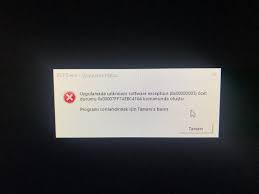
Méthode 1 : Réinitialiser le modèle de barre d’outils Outlook
Fermez complètement les perspectives. Ensuite, recherchez et renommez les fichiers nommés outcmd.dat et outlprnt. Pour rechercher les fichiers, accédez à C:\<user>\AppData\Roaming\Microsoft\Outlook et cliquez avec le bouton droit sur le fichier pour les renommer. Assurez-vous que les fichiers cachés sont visibles avant d’effectuer cette étape.
Méthode 2 : Enregistrez un fichier Outlook important
L’enregistrement d’un fichier Outlook important est une étape importante dans la résolution du problème avec Outlook. Ouvrez l’invite de commande en tant qu’administrateur, tapez regsvr32.exe et appuyez sur Entrée pour terminer l’étape. Si le problème persiste, passez à la méthode suivante.
Méthode 3 : Désactiver les modules complémentaires Outlook
Comme mentionné, les modules complémentaires Outlook sont le principal coupable de l’exception logicielle inconnue 0x80000003. Vous pouvez désactiver ces modules complémentaires en suivant les étapes ci-dessous :
- Appuyez sur Win + R, tapez Outlook/Safe et appuyez sur OK,
- À l’intérieur, accédez à Outils> Centre de gestion de la confidentialité et cliquez sur Modules complémentaires à gauche,
- Cliquez sur chaque élément et sélectionnez Désactiver pour désactiver l’option dans la zone Gérer,
- Cliquez sur l’option Go et faites de même pour le reste des modules complémentaires, puis cliquez sur le bouton OK.
Méthode 4 : Essayez d’autres correctifs
Si le problème persiste, vous devez vérifier le pare-feu, l’antivirus, les barres d’outils, Yahoo et les autres programmes de bureau si vous interagissez avec Outlook. Vous devrez désactiver ces programmes un par un pour vérifier si le problème d’initialisation d’Outlook a disparu.
Si le problème persiste, vous devez créer un nouveau profil. Si la situation reste telle qu’elle était avant et que vous continuez à recevoir le problème d’initialisation d’Outlook, envisagez de désinstaller et de réinstaller Outlook. Pour cela, ouvrez Panneau de configuration> Programmes et fonctionnalités> Désinstaller un programme et cliquez sur Microsoft Office dans la liste.
Méthodes pour corriger l’exception logicielle inconnue 0xe06d7363
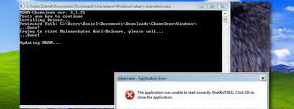
Étant donné que l’infection virale est le principal suspect à l’origine de ce problème, vous devez d’abord exécuter une analyse complète du système à l’aide d’un outil antivirus réputé pour rechercher et supprimer l’éventuelle cyber-infection qui s’exécute à l’intérieur. Une fois après cela, essayez les différentes méthodes répertoriées ci-dessous pour obtenir le correctif requis :
Méthode 1 : exécuter l’application en mode de compatibilité
- Faites un clic droit sur l’application affichant cette erreur et accédez à ses propriétés,
- Dans cette fenêtre, allez dans l’onglet compatibilité et cochez la case dit Exécuter ce programme en mode compatibilité,
- Accédez aux paramètres et cochez l’option Exécuter le programme en tant qu’administrateur,
- Cliquez sur Appliquer, puis ouvrez le programme pour voir si le problème persiste.
Méthode 2 : Installer le package de redistribution C++ manquant
L’erreur 0xe06d7363 peut être causée lorsque l’application essaie d’utiliser d’anciennes bibliothèques qui ne sont pas installées dans le système. Pour obtenir le correctif requis, vous devez installer les packages de redistribution C++ manquants sur votre système. Après avoir installé le package, redémarrez l’appareil et ouvrez le programme pour voir si la même erreur se reproduit.
Méthode 3 : Ajouter un dossier d’application à la liste d’exclusion dans AV
Lorsque vous ajoutez un fichier externe à un dossier d’application, votre antivirus peut le considérer comme un logiciel malveillant et l’empêcher de s’exécuter. Dans ce cas, vous devez ajouter le dossier de l’application à la liste d’exclusion de votre antivirus pour empêcher l’outil AV de traiter le fichier externe comme un virus. Si vous utilisez un antivirus tiers, vous trouverez la liste d’exclusion sous les paramètres.
Méthode 4 : Réparation de Windows
Si les méthodes ci-dessus ne vous fournissent pas le correctif requis, vous utilisez effectuer une réparation Windows. Il est utile pour résoudre les problèmes courants de registre et d’autorisation. Voici les étapes requises :
- Téléchargez l’outil de réparation de Windows et lancez-le,
- Choisissez la version gratuite et continuez,
- Allez dans Réparations – Principal et cochez l’option Effectuer automatiquement une sauvegarde du registre,
- Cliquez sur l’option Ouvrir les réparations et attendez que l’assistant de réparation démarre,
- Dans la fenêtre ouverte, utilisez le menu déroulant et sélectionnez Toutes les réparations,
- Cliquez sur le bouton Démarrer les réparations et attendez la fin du processus.
Si aucune des méthodes ne résout les problèmes ci-dessus, vous pouvez restaurer le système à l’état précédent où il n’y avait pas de tels problèmes, en utilisant la fonction de restauration du système. Cependant, il existe un outil de réparation automatique de PC pour résoudre tous les problèmes courants liés à Windows que vous devriez essayer avant de passer à cette méthode.
Conclusion
C’est ça! Nous avons fourni tous les correctifs possibles pour les exceptions logicielles inconnues 0xc06d007e, 0x80000003 et 0xe06d7363. J’espère que ces méthodes vous aideront à obtenir le correctif requis. en cas de doute sur l’exécution des étapes de l’une des méthodes, veuillez nous contacter à partir de la section des commentaires ci-dessous.



